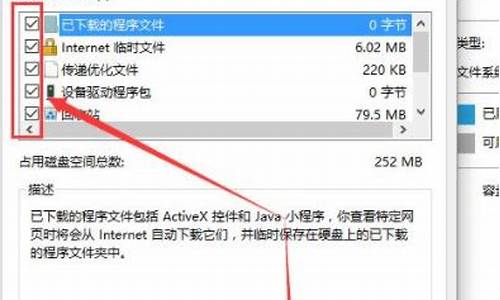重装系统后硬盘进不去,重装电脑系统然后硬盘就锁了
1.我的电脑因为重装系统后第二天就不能开机了!而且重装系统是硬盘分区全没了!
2.我的电脑用系统重装碟装,用把系统装到硬盘第一分区,可是进度到54的时候就冻结了,然后就弹一个窗口
3.重装系统电脑固态硬盘无法识别硬盘怎么办
4.在线跪等 就高人mac 系统重装 遇见 磁盘锁定问题 等高人帮助
5.重装系统后有个磁盘不见了怎么办
6.电脑重装系统后不显示硬盘了?
7.为什么笔记本电脑重装系统后进入不了硬盘

其实你所说的这个问题,电脑在有系统故障以后重新安装以后硬盘坏了,其主要原因是你的系统出现故障的时候,其实硬盘已经有问题了,只不过WINDOWS有修复机制,而重新安装操作系统可能会导致硬盘进一步损坏,因为再重新安装操作系统的时候,会大量的向硬盘写入数据,这个时候对硬盘表面的擦血写是非常频繁的,所以说会导致硬盘进一步损坏,所以并不是因为你安装系统以后导致硬盘坏,而是因为你系统故障里的时候,硬盘已经损坏,个人建议你去更换硬盘,因为这种硬盘即使使用的话,也不会使用很久,勉强使用可能会导致个人数据丢失,回答完毕
我的电脑因为重装系统后第二天就不能开机了!而且重装系统是硬盘分区全没了!
解开硬盘逻辑死锁的一种有效方法
一·序言
不知道你是否曾碰到过从软盘和硬盘都启动不了计算机的情形?一般计算机的硬
盘分区表被感染后,若不能启动机子,通常从软盘可以启动。但在严重的情形下 ,不但从硬
盘不能启动机子,就是从软盘也不能启动。有的恶毒的就能使硬盘被死锁。笔者一次在自己
机子上玩弄硬盘锁时,就被锁住过一次。结果在硬盘下选择DOS或WIN95模 式启动机子都死机,在
软盘下用DOS启动也死机;在COMS中将硬盘类型选择None,虽然可以从软盘启动,但启动后没有硬
盘,使用软盘上的FDISK命令,想重新分区或格式化都没门。 弄得我一筹莫展。
本来,硬盘被锁住时,可以用3.0以下的DOS版本启动机子,机子启动后虽然也
不认硬盘,但其不认的原因在于其管理不了现在的大硬盘,因此可以用Debug修改硬盘 分区表,
修改后可以启动。但在已进入WINDOWS的年代,3.0以下的DOS实难找到,即使找到,你的机子上恐
怕也因没有5寸软驱而不能使用。因此,最好的办法是编制一个程序来解决 这个问题。笔者通过
尝试和思考,找到一种比较实用的方法,可以轻松解开死锁的硬盘,当然也把自己的硬盘解开
了。下面,我将这种方法介绍出来。
二·硬盘锁住原理
硬盘锁住通常是对硬盘的分区表做手脚,因此首先应该了解硬盘的分区表。硬盘
分区表位于0柱面0磁头1区,这个扇区的前面200多个字节是主引导程序,后面从01BEH 开始的64
个字节是分区表。分区表共64字节,分为4栏,每栏16字节,用来描述一个分区。如果是用DOS的
FDISK程序分区后,最多只用两栏,第一栏描述基本的DOS分区,第二栏描述 扩展的DOS分区。
分区表一栏的结构与各字节的含义如下:
00H-标志活动字节,活动DOS分区为80H,其它为00H。
01H-本分区逻辑0扇区所在的磁头号。
02H-逻辑0扇区所在柱面中的扇区号。
03H-逻辑0扇区所在的柱面号。
04H-分区类型标志。
05H-本分区最后一个扇区的磁头号。
06H-最后一个扇区的扇区号。
07H-最后一个柱面的柱面号。
08H-硬盘上在本分区之前的扇区总数,用双字表示。
0CH-本分区的扇区总数,从逻辑0扇区计数,不含隐藏扇区,用双字表示。
在上面的介绍中给出的柱面号与扇区号虽然各占一个字节,但实际上扇区号用6位
表示,柱面号用10位表示,扇区号所在字节的最高两位实际上是柱面号的最高两位。
分区表的最后两个字节是分区表的有效标志,如果将其改变,将不能从硬盘启
动,这是一种简单的锁住硬盘的方法。解决的办法是从软盘启动,启动后硬盘仍然可以 使用。用
Debug或Noratn中的Diskedit软件将硬盘该分区表中的标志恢复,则从硬盘启动也没有问题了。锁
住硬盘的另一种方法是对分区参数做手脚,如果将分区参数全部变为0,则 启动时由于找不到分
区参数,从硬盘是没法启动,从软盘启动后也不认硬盘,如果你敲入盘符C并回车,将出现提示
Invalid
driver
specification。但所幸的是,毕竟可以启动机子,不认硬盘没关系,在A盘上用
DOS的Debug仍然可以读出硬盘0柱面0磁头1扇区的内容,修改后再写入0柱面0磁头1扇 区,重新启
动机子又没问题了。如果将分区表参数随意改为其它参数,则有可能不能用可以安装DOS的DOS系
统盘启动,按F3退出后将出现内存分配错误,不能装载DOS的命令解释 器COMMAND的提示,系统就
死机了,笔者就曾碰见过这种情形。但用一张格式化成系统盘的软盘则可以顺利启动,只要有
Debug,你仍然可以将分区表参数修改回去。可怕的事情是, 如果你不幸将分区表参数改成一个
循环链,即C盘的下一个分区指向D驱,D驱的下一个分区又指向C区,这样循环下去,DOS启动或
WIN95启动时由于无休止的读取逻辑驱动器,就只有 死机的份了。这是只要有硬盘存在,不管你
用软盘还是硬盘都没法启动机子了,由于不能启动是由于硬盘造成的,即使你将硬盘下到其它计
算机上,也没法使用,这样硬盘就彻底被 锁死了,笔者所遭遇就是此情形。不信,你只需将硬盘
0柱面0磁头1扇区的1D0H处改为1(如果你的D驱开始柱面号不够大,此处本来就为1),将1D1H处
改为0,表示D盘的开始柱面号 跟C盘一样,看看你的计算机还能不能启动,不过你在没有充分的
准备前绝不要试。
一个完整的硬盘锁程序,不过是重新改写0柱面0磁头1扇区的引导程序,并将分区
表破坏或故意制造一个循环分区表,而将真正的硬盘分区表参数和引导程序放在其它 隐藏扇区并
保护起来,如果启动时口令不对,则不能启动机子,口令对了则顺利启动。这种硬盘锁程序,情
形好的还可以用软盘启动;情形严重的就是连软盘也不能启动,硬盘真被 锁住。
三·解开硬盘锁的程序法
如果硬盘被锁死,是否真的就无法解开呢?当然不是。看看问题的症结所在,根
源在于DOS中的IO.SYS文件,它包含LOADER、IO1、IO2、IO3四个模块,其中IO1中包含 有一个很
关键的程序SysInt_I,它在启动中很固执,非要去读分区表,而且不把分区表读完誓不罢休。如
果碰上分区表是循环的,它就只有死机了。这是DOS的脆弱性和不完备性。其 实这也不能怪DOS,
因为DOS为了获得硬盘使用权,就必需读分区表参数,而且DOS还约定驱动器号不能超过26,只不
过没有考虑到此等循环分区表情形。一句话,机子不能启动不过是 DOS操作系统造成的,如果另
写一个操作系统,或许就能启动机子。当然这只是说个笑话。
明白了病因在于DOS,问题就好办了。DOS启动中不是要读硬盘分区表吗?我不让
你读分区表甚至连硬盘都不让你读,不就可以顺利启动了。的确是这样的,开硬盘锁 的程序实现
方法就是基于这个思想形成的。当然,这只有从软盘启动着手了。
看看计算机的启动过程,上电首先进行的多项硬件自测跟我们没有关系,我们关
心的只是它最开始和磁盘打交道时是干什么。如果选择从硬盘启动,则计算机和磁盘 最开始打交
道是将硬盘0柱面0磁头1扇区的内容读入内存0000:7C00处并跳到0000:7C00处执行;如果选择从
软盘启动,则计算机和磁盘最开始打交道是将A盘0磁道0磁头1扇区的内容 读入内存0000:7C00处
并跳到0000:7C00处执行,在执行过程中,计算机并不检查该扇区的内容是什么,只机械地执行
读命令,这使得许多系统型得以生存。但利用这一点,恰 恰使我们的程序解锁法有了用武之
地。如果我们用DOS格式化一张可以启动机子的系统软盘,将该软盘的0磁道0磁头1扇区的内容移
到后面的空白扇区中,而重新写一段程序到该软盘 的0磁道0磁头1扇区,这样用软盘启动时首先
执行的是我们所写的程序了。在这段程序中,具备这样一些功能:在DOS启动前抢先拦截INT
13H,驻留高端内存并监视INT
13H,判断是否读硬盘,如果是读硬盘就直接返回,这样就禁止了读硬盘,也就避
免了DOS读硬盘循环分区表造成的死机;同时拦截对软盘的读取,如果读软盘的0磁道 0磁头1扇
区,就改成读真正有引导程序和磁盘参数表的扇区,免得DOS在启动中找不到软盘的磁盘参数表而
死机。完成这些任务的同时,还要读取软盘真正的引导程序并把控制权交给 它。
该方法可以称为万能的,因为它在用软盘启动中,始终不与硬盘打交道,这样不
管你硬盘用什么方法加锁了,对DOS的启动都没有影响。当然,这样启动的机子是不认 硬盘的,
但这没有关系。你可在机子启动后,用Debug调出驻留高端内存的新INT
13H程序,将其改为只有一条直接执行旧INT 13H的语句,这样在Debug下可以用
INT
13H读取硬盘0柱面0磁头1扇区的内容,如果你有备份,将分区表参数恢复后再写
入0柱面0磁头1扇区,重新启动计算机就可以了。如果实在没有备份,去掉分区表中的 循环链,
用正常DOS启动盘重启机子后至少也可以重新对硬盘分区,不至于硬盘被锁住打不开了。
四·程序及说明
1·下面是写入软盘0磁道0头1扇区的源程序key,程序用debug输入。
C>debug
-a100
100 CLI
101 XOR AX,AX
103 MOV DS,AX
105 MOV ES,AX
107 MOV SS,AX
109 MOV AX,7C00
10C MOV SP,AX
10E STI
10F MOV SI,AX
111 MOV DI,7E00
114 CLD
115 MOV CX,0200
118 REPNZ
119 MOVSB
11A JMP 0000:7E1F
11F MOV CX,0003
122 PUSH CX
123 MOV AX,0201;读启动软盘的引导扇区
126 MOV BX,7C00
129 MOV CX,4F01
12C MOV DX,0100
12F INT 13
131 POP CX
132 DEC CX
133 JNZ 0122
135 MOV AX,[004C];抢先获取INT 13H的位置
138 MOV [7E88],AX
13B MOV AX,[004E]
13E MOV [7E8A],AX
141 MOV AX,[0413]
144 DEC AX
145 MOV [0413],AX
148 MOV CL,06
14A SHL AX,CL
14C MOV ES,AX
14E XOR AX,AX
150 MOV DS,AX
152 MOV SI,7E6D;复制改写的INT 13H程序到高端内存
155 MOV DI,0000
158 MOV CX,0030
15B REPNZ
015C MOVSB
015D MOV AX,0000;将新INT 13H位置写入中断向量表
0160 MOV [004C],AX
0163 MOV AX,ES
0165 MOV [004E],AX
0168 JMP 0000:7C00
016D PUSHF;新INT 13H程序
016E CMP DX,0080;是否是硬盘
0172 JNZ 0176;不是硬盘则继续
0174 POPF
0175 IRET;是硬盘则直接返回
0176 CMP DX,+00;是否读软盘BOOT区?
0179 JNZ 0186
017B CMP CX,+01
017E JNZ 0186
0180 MOV CX,4F01;是则读79磁道1磁头1扇区
0183 MOV DX,0100
0186 POPF
0187 JMP 0000:0000;此处跳转去执行旧INT 13,
;旧INT 13H的位置由前面程序获得后写入。
N key
RCX
200
W
Q
2·程序的装载
在进行下面工作前,先用DOS格式化一张启动的系统盘,并保证没有坏扇区,最好
进行启动测试,确保其可以启动机子。由于现在机子上大多只有3寸软驱,因此选 择1.44M的3.5
寸软盘。然后用debug
key将程序key调入内存偏移地址为100H,同时在400H处写入一段装载程
序。即:
C>debug key
-a400
400 MOV CX,0003
403 PUSH CX
404 MOV AX,0201;将A盘引导程序读入内存1000H处
407 MOV BX,1000;为确保成功,首次用重复读3次
40A MOV CX,0001
40D MOV DX,0000
410 INT 13
412 POP CX
413 DEC CX
414 JNZ 0403
416 MOV AX,0301;将已读入内存的软盘引导程序写入软盘
419 MOV BX,1000;最后一个磁道的首扇区
41C MOV CX,4F01
41F MOV DX,0100
422 INT 13
424 MOV AX,0301;将key程序写入软盘0磁道0磁头1扇区
427 MOV BX,0100
42A MOV CX,0001
42D MOV DX,0000
430 INT 13
432 INT 3
为保证万无一失,最好将软盘这两个扇区的内容重新读出来看一看,以保证写成
功了。做好这一切,保险的还是进行一次测试,即用该软盘启动一次机子,看能否成 功,若成功
启动,你就可以用循环分区表法锁住硬盘,看从正常DOS下能否启动,然后再用此软盘启动机子试
试,看看功效如何?
从该软盘启动后,不认硬盘,并且在高端内存驻留了新INT
13H程序,该段程序实际上是key中从16D到187部分。由于有此段程序存在,
在debug下也无法读硬盘,也就没法恢复硬盘分区表,因此机子启动后首先应修改这段 程序。现
在的机子基本内存通常都为640K,这样这段程序就位于内存中9FC0:0000处,在debug下,用
U9FC0:0显示这段程序,可以看到位于9FC0:001A处是一条跳转指令,该跳转指 令即转去执行最
原始的INT
13H。由于BIOS版本不一样,跳转指令指向的位置可能不一样,如笔者机子上是一
条JMP
F000:A5D4语句。这时在在debug下编写这样一语句:a9FC0:0 JMP
F000:A5D4。这样,对硬盘的禁写与禁读都不再起作用了,在debug下用INT
13H的2号子功能可以读出硬盘分区表,修改恢复后再用3号子功能将数据写回分区
表。退出debug,重新用正常DOS启动计算机,就可以了。
附带提一下,在正常DOS下,该软盘由于没有BOOT区,也就没有磁盘参数表,从而
不能使用,用DIR A:命令会出现General
failure reading drive A提示。不要理睬它,这并不影响它作特殊启动盘。
五·建议
为更好的保护你的硬盘,笔者建议你最好将你的硬盘分区表信息备份起来。备份
有两种方式,一种是以文件形式将硬盘每个逻辑盘的分区信息存储起来;另一种是将 分区信息备
份在硬盘隐藏扇区里。比如可以将0柱面0磁头1扇区备份在0柱面0磁头3扇区,将D盘开始柱面号0
磁头1扇区备份在该柱面0磁头3扇区,其它逻辑盘也如此。这种方法简单、 方便,也很可靠。用
NORTAN中的DISKEDI很容易操作和实现。有了备份分区表信息,就不怕破坏分区表的了;再加
上我给你的程序,即使有人真锁住了你的硬盘,你也可以轻而易 举解开了。
我的电脑用系统重装碟装,用把系统装到硬盘第一分区,可是进度到54的时候就冻结了,然后就弹一个窗口
机自检后就跳出的密码。这时你只有输入正确的密码后练作系统才启动。这种密码出现时,你就想进入电脑的BIOS设置都不行,所以安全性相对要好(建议笔记本电脑不要设置此类密码。因为一旦忘记密码,然后又丢了相应的解密盘的话,你可就要去笔记本产商维修店去烧钱了)。解决方法:打开机箱,把主板上的CMOS锂电池取出来,过一会儿(5-10分钟),再放进去,密码自动消失。原理:因为开机密码是通进BIOS设置的,它会保存在主板上CMOS中,这种存储器在长时间掉电后内容会消失,所以密码也随之消失。
二、忘记BIOS设置密码
BIOS设置密码是在开机自检过程中通过按相应键(不同BIOS的键不同,Aword、与AMI的为DEL)进入BIOS进行设置时的密码,开机密码也是的在这里边设置的。此密码是对BIOS设置的权限进行保护。不影响练作系统的启动。解决方法:可以通过CMOS放电,但最好是用debug来清除它。因为总是翻弄电脑硬件,会使它的使用寿命更短。在启动练作系统后,进入DOS环境,输入debug命令,这时会出现“-”的输入提示符,然后输入以下命令
-o 70 10
-o 71 10
-q
相信通过此练作,就能清除密码。
原理:命令行中都用到了70和71两个数字,这是因为CMOS中数据访问是通过70和71这两个I/O端口来实现的。端口70H是一个字节的地址端口,用来设置CMOS中数据的地址,而端口71H则是用来读写端口70H设置CMOS地址中的数据单元内容。
三.忘记Windows98的登录密码
有的员工会通过更改Windows注册表和相应的登录方式来限制登录,输入不正确就会提示相应的信息而且不能登录。一般的windows网络登录方式如果不输入密码即使登录进去也不能使用局域网。解决方法:在电脑开机自检之,后将要启动练作系统之前,按F8键,调出启动菜单,选择其中的safe mode (安全模式)后进入练作系统。在其中查找文件后缀为pwl的文件,然后将其改名或删除,然后改变登录方式,相应的密码自动清除。
原理:以pwl为文件后缀的文件是以文件名为登录名的密码文件,删除它之后,相应密码就消失。
四、忘记WindowsNT/2000的登录密码
为了保证WindowsNT/2000安全,一般都要求设练作系统登录密码,没有密码不能登录。解决方法:首先要区分练作系统文件格式是FAT还是NTFS,因为是NTFS的话有些启动盘不能练作文件,因为这个练作要更改或删除文件。若是FAT的话用一般的Windows98启动盘就可以启动电脑,而NTFS则要其它工具,比如说NTFSDOS这个小软件,它可以通过制作两张Floppy启动盘后来练作NTFS文件格式下的文件。用启动盘启动电脑(现在是在dos状态下),进入系统所在的分区(如:C盘)将c:\windows\system32\config\sam文件改名或删除则在下次登录密码为空就可以登录。
原理:因为c:\windows\system32\config\sam这个文件在练作系统中相当于一个数据库文件用于保存当前系统用户的密码,当删除或更改此文件之后,系统就认为没有密码,下次启动时就会自去产生一个SAM文件。
五、忘记Windows XP登录密码
解决方法一、用net 命令(设忘记密码的用户名为LUOYONG)<span lang="EN-US" style="FONT-SIZE: 9pt; COLOR: #333333; LINE-HEIGHT: 150%; FONT-FAMILY: " '"; LETTER-SPACING: 0.35pt; mso-font-kerning: 0pt; mso-bidi-font-family: 宋体">
我们知道在Windows XP中提供了“net user”命令,该命令可以添加、修改用户账户信息,其语法格式为:
net user [UserName [Password | *] [options]] [/domain]
net user [UserName /add [options] [/domain]
net user [UserName [/delete] [/domain]]
1、重新启动计算机,在启动画面出现后马上按下F8键,选择“带命令行的安全模式”。
2、运行过程结束时,系统列出了系统超级用户“administrator”和本地用户“LUOYONG”的选择菜单,鼠标单击“administrator”,进入命令行模式。
3、键入命令:“net user LUOYONG 123456 /add”,强制将“LUOYONG”用户的口令更改为“123456”。若想在此添加一新用户(如:用户名为abcdef,口令为123456)的话,请键入“net user abcdef 123456 /add”,添加后可用“net localgroup administrators abcdef /add”命令将用户提升为系统管理组“administrators”的用户,并使其具有超级权限。
4、重新启动计算机,选择正常模式下运行,就可以用更改后的口令“123456”登录“LUOYONG”用户了。
解决方法二、利用“administrator”
我们知道在安装Windows XP过程中,首先是以“administrator”默认登录,然后会要求创建一个新账户,以便进入Windows XP时使用此新建账户登录,而且在Windows XP的登录界面中也只会出现创建的这个用户账号,不会出现“administrator”,但实际上该“administrator”账号还是存在的,并且密码为空。
当我们了解了这一点以后,如忘记了登录密码的话,在登录界面上,按住Ctrl+Alt键,再按住Del键二次,即可出现经典的登录画面,此时在用户名处键入“administrator”,密码为空进入,然后再修改“zhangbp”的口令即可。
另外,虚机团上产品团购,超级便宜
重装系统电脑固态硬盘无法识别硬盘怎么办
一、输出错误文件A:\GHOSTERR.TXT ,而是ghost在恢复时产生了错误而要自动将错误报告文件保存到这个位置:
A:\
现在都没有软驱了,没有A盘了,当然会显示输出GHOSTERR.TXT错误。 也就是说实际上引起错误的并不是GHOSTERR.TXT这个文件,而是GHOST恢复过程出现错误引起的。
qxwt123继续回答
一般出现A:\GHOSTERR.TXT错误有以下几种情况:
1、下载下来的iso是否完整一致
如果是iso的问题,那么就别指望成功了,网上下载的系统文件一定要校验一下MD5值
2、刻碟速度是否过于高速
有的人贪省力,用高速刻录,当然容易导致读盘失败,没法子,得重新做盘了,如果运气好的话,多试几次也有希望
3、你的光驱读盘是否有问题
如果光驱本身读盘就有问题,那么就只好换一个光驱来装了。
4、你的光盘是否有划痕或存在质量问题
怎么处理不用说了吧?换光盘
5、你安装恢复前是否格式化了C盘
如果要格式化c盘的话,不要用快速格式化,要用正常的格式化
6、内存存在不兼容问题
这个可能性很小,但隐蔽得很,在运行Windows系统时没有任何兼容问题,但在安装系统时却表现出来文件无法复制等问题,但明明系统文件是正常的哦!是如果你找不到其他原因,也不要排除哦,你可以把内存条换一个槽,或者取下其中的一条,或者擦金手指
7、电源或者说供电负载能力下降所致
克隆系统是一个强制的、严格的写入的过程,电源负载能力下降在系统运行时没有表现出来,在GHOST时,工作严密,稍有错误,GHOST恢复工具即停止
8、目标磁盘有错误(或者有坏道)或硬盘的分区引导有问题
需要解决硬盘问题,可以尝试用PTD修复硬盘分区的引导,或者用DM对硬盘重新分区并格式化
9、超频:因为超频不稳定导致的恢复失败
10、在前系统中是否用过冰点或者还原精灵,如果用过这两个东西其中任意一个话,都要把盘格一次,才能装进去;如果是品牌电脑,应该注意硬盘保护系统在起作用,如:联想的慧盾
11、Ghost工具与GHO镜像版本不符:
Ghost镜像文件是高版本,Ghost是低版本会报错,解决方法换个高版本Ghost就能解决
一个完整的硬件系统由许多部件组成,它们是一个有机的整体.如果某个关键部件品质不稳定,则整机就运行不稳定.在这样的系统里运行Ghost,自然会出错.
按qxwt123的经验,首先应该怀疑内存,应更换内存试试.需要排除双条内存的兼容性问题,可以只安装其中一条内存尝试。
提醒:在系统正常运行的情况下,重装系统时出现文件无法复制,也可能是内存兼容性的原因。内存的兼容性不是说系统运行正常就没有问题。
.其次,检查主板,硬盘(及其数据线),再留意一下CPU的发热量是否正常
其它问题---
二、如果你电脑原来的系统是Vista或者Windows7,自己想改XP,则需要对BIOS进行设置
1、把硬盘模式更改一下,由achi变成IDE兼容模式
2、如果是品牌电脑,在BIOS里找不到相关选项,那是厂商把这个选项屏蔽了,只能 通过刷新BIOS来解决问题了,但刷BIOS是个危险的技术活,三思而后行吧
在线跪等 就高人mac 系统重装 遇见 磁盘锁定问题 等高人帮助
1. 电脑重装系统之后检测不到固态硬盘怎么办
首先,检测硬盘线的问题,因为硬盘线的问题很常见,而且很容易排除,手动操作简单快速。重新换一根硬盘线试试。如果发现检测到硬盘,问题解决。
其次,换块硬盘重新上上去,试试能否找到。操作比较简单,如果发现检测到硬盘,那么完毕。
如果光驱和硬盘都是并口的,那么可以检测下跳线,先把光驱不上看能否检测到硬盘,如果检测到,说明是跳线的问题。解决办法为硬盘跳线和光驱跳线反复更换,直到都能找到为止。
还有一种特别情况,为主板曾经做过无盘系统,在CMOS设置里面更改过的,需要根据每个品牌的主板来进行调节,不过不会调节也没有关系,告诉大家一个很简单的办法:把主板电池取下一会再上去就能恢复默认设置了。而在默认设置里,主板不可能会屏蔽掉硬盘的。
2. 固态硬盘装完系统第一次启动时出现无法识别硬盘
我就问,你BIOS里主从盘设了吗?
现在是机械硬盘+固态硬盘这种的嘛?
目测应该是没设定主从盘,BIOS能看到copy固态硬盘,说明IDE连接没毛病(很极端的情况也有可能是需要重新建立主引导百区,不正常操作导致引导文件损坏或者丢失也有这个可能,这个时候需要你用U盘做U启动或者光盘引导进入系统,运行DISKGENIUS对固态硬盘进行检测,并重建主引导记录MBR。)
开机进BIOS在硬件那里把固态硬盘设定为度MASTER,机械盘为SLAVE即可解决。
如果上述两招全无效,更换固态硬盘接口数据线以及电源线或者试试更换CMOS电池或者拔下内存重新插上之类。
还不行,送修吧!
3. 安装固态硬盘重装系统后找不到机械硬盘怎么办
1
安装好了固态硬盘之后,重装了系统,然后开机,打开我的电脑,看到如下,机械硬盘怎么不在了,只有固态硬盘。
2
下面来解决这个问题,首先右键计算机,然后选择管理
3
然后进入,目前分区只有固态硬盘有分区,而机。械硬盘的内存并没有分配,这就导致了,我们只能看到固态硬盘,而看不到机械硬盘了。
4
点击黑色未分配区域,然后右键,然后点击新建简单卷
5
点击下一步
6
然后在红色方框内,输入你想要分区的大小,这里的单位为MB,如果要分配100G的空间,则这里应该为100* =00
7
然后分配驱动器,即你要分配为D盘,或者其他盘
8
再然后,直接下一步
9
最后点击完成,就完成了分区,这样,你电脑里就能看到其他盘了,要分配多少个分区,就重复分配就可以了。
10
注意,一个硬盘可以有1到3个主分区和1个扩展分区,也可以只有主分区而没有扩展分区,但主分区必须至少有1个,扩展分区则最多只有1个,且主分区+扩展分区总共不能超过4个。逻辑分区可以有若干个。
如下图绿 *** 域内为逻辑分区,有些人喜欢多弄些分区的,就可以在这里多个分区
4. 重装系统,不识别m2固态硬盘,怎么办
一般来说,如果主板支持M.2固态硬盘,但电脑无知法识别的话,可能是以下2种原因导致的:
1、系统版本过低
对于使用M.2固态硬盘的道电脑,最好安装Win8.1以上版本系统,如果电脑安装的是Windows XP或Win7系统,可能会出现无法识别的现象。
2、Bios中没有开启CSM
除了系统因素,目前大多数用户遇到的M.2固态硬盘无法识别问题,主要是在于CSM设置的问题。比如,在新一代的3系主板以专后的主板中,部分厂商为了加快启动速度而默认关闭CSM,导致在BIOS里面无法找到M.2 SSD。
解决办法:
1.重启电脑,按Del键进入BIOS设置,选择ADVANCED(高级)属选项;
2.进入BOOT(启动)设置界面;
3.找到“CSM(兼容支持模块)”设置选项;
4.开启CSM 调至 Enable;
5.按 F10 键确认保存设置并退出;
6.重启电脑,重新进入BIOS即可找到M.2 SSD了。
5. 电脑重装系统之后检测不到固态硬盘怎么办
首先,检测硬盘线的问题,因为硬盘线的问题很常见,而且很容易排除,手动操作简单快速。
重新换一根硬盘线试试。如果发现检测到硬盘,问题解决。
其次,换块硬盘重新上上去,试试能否找到。操作比较简单,如果发现检测到硬盘,那么完毕。
如果光驱和硬盘都是并口的,那么可以检测下跳线,先把光驱不上看能否检测到硬盘,如果检测到,说明是跳线的问题。解决办法为硬盘跳线和光驱跳线反复更换,直到都能找到为止。
还有一种特别情况,为主板曾经做过无盘系统,在CMOS设置里面更改过的,需要根据每个品牌的主板来进行调节,不过不会调节也没有关系,告诉大家一个很简单的办法:把主板电池取下一会再上去就能恢复默认设置了。而在默认设置里,主板不可能会屏蔽掉硬盘的。
6. 安装固态硬盘重装系统后,找不到机械硬盘怎么办
安装固态硬盘能够提升电脑性能,所以很多人都选择安装,一般把系统及常用软件安装在固态硬盘上,安装固态硬盘重装系统后,只看得到固态硬盘,但是却找不到机械硬盘了1. 首先右键计算机,然后选择管理2. 然后进入,就可以看到,目前分区只有固态硬盘有分区,而机械硬盘的内存并没有分配,这就导致了,我们只能看到固态硬盘,而看不到机械硬盘了。
3. 点击黑色未分配区域,然后右键,然后点击新建简单卷4. 点击下一步5. 然后看到如下图,在红色方框内,输入你想要分区的大小,这里的单位为MB,如果要分配100G的空间,则这里应该为100* =006. 然后分配驱动器,即你要分配为D盘,或者其他盘7. 再然后,直接下一步8. 最后点击完成,就完成了分区,这样,你电脑里就能看到其他盘了,要分配多少个分区,就重复分配就可以了。9. 注意,一个硬盘可以有1到3个主分区和1个扩展分区,也可以只有主分区而没有扩展分区,但主分区必须至少有1个,扩展分区则最多只有1个,且主分区+扩展分区总共不能超过4个。
逻辑分区可以有若干个。10. 绿 *** 域内为逻辑分区,有些人喜欢多弄些分区的,就可以在这里多个分区 注意:不要随便删主分区,我之前想分六个分不了,一气之下把所有分区都删了,然后,然后就机都开不起了。
如果想要把盘扩大,选择相应分区,右键,扩展卷 如果想要缩小,则选择相应的分区,然后右键,压缩卷 如果以后要重装系统最好找靠谱点的系统,如果你电脑可以开机的话建议你用小鱼一键重装系统软件进行重装,三步就能够搞定系统重装,而且操作非常简单,电脑小白都可以轻松上手。小鱼的系统还是比较靠谱和稳定的不会出现什么恶意插件和软件,这是最简单的方法,下面介绍复杂的方法:如果不能开机的话用U盘装系统或者系统盘装。
U盘装系统:开启电脑,(台式机按住DEL,笔记本一般按F2),设置要装机电脑BIOS,在计算机启动的第一画面上按"DEL"键进入BIOS (可能有的主机不是DEL有的是F2或F1.请按界面提示进入),选择Advanced BIOS Features 。2,将Boot Sequence(启动顺序) 设定为USB-ZIP,第一,设定的方法是在该项上按PageUP或PageDown键来转换选项。
设定好后按ESC一下,退回BIOS主界面, 选择Se and Exit(保存并退出BIOS设置,直接按F10也可以,但不是所有的BIOS都支持)回车确认退出BIOS设置。也有的电脑直接按F8,F11等等也能直接调出来直接设置启动顺利的3,设置完成后,将您制作好的U盘(用老毛桃或大制作一个U盘启动盘,但是切记不要用老毛桃或大的系统,他们的系统会修改主页且会在后台偷偷帮你下一些没用的软件,让系统很快就变慢变卡,可以到小鱼系统网站下载一个系统镜像,他们家的系统比较安全稳定,而且安全无毒,无恶意插件)插入USB接口(最好将其他无关的USB设备暂时拔掉) 重启电脑看看启动效果吧4,进入第一个“运行windows PE(系统安装)” 默认的就是进入PE,里面还有另外的工具,在这里就不说明了,这就是PE系统了。
开始里的工具好多,就不再给图列出了。如果有自动安装的就选自动安装,那就只要运行自动安装,然后选择你下载好的系统镜像就能自动进入安装程序,如果没有就要手动去安装了:进入pe系统 点击桌面上的手动克隆安装图标(有时也会命名为Ghost 32等) 出现的界面:点击ok,进入ghost 下图为进入ghost的界面 现在只介绍装系统的步骤:依次点击:local—partition—from image 跳出的窗口如下:在下拉的浏览列表中,选择你的gho文件的位置。
最好将GHO文件放在根目录,这样容易找到,ghost软件对文件夹名为中文的,会出现乱码,然你看不懂。选择好后GHO文件后,点击open,这里没什么好选择,直接点击OK 现在出现的窗口你就选择你要装的那个盘(看Size 一般大的数据就是硬盘,小的就是U盘),选择硬盘,然后点击OK 出现如下窗口后,辨认你的系统要装在哪个盘,从size那一栏的磁盘大小数据辨认你的盘符,一般选第一个,是C盘,选中后,点击ok。
提示你是否真的要重装分区,想重装的,点击yes,不想重装的点击no。完成上述步骤后,就会自动重装系统了。
重装系统后有个磁盘不见了怎么办
方法一:如果还能开机,就打开“磁盘工具”-“1TB APPL......"-”分区“-选择Macintoch HD下面的那个框”-“抹掉”-“再点Macintion HD所在的框的右下角,向下拖到底”-应用“(win7分区将被删除)
方法二:开机时,屏幕一亮就马上同时按住“command+R”电脑会从苹果总部下载在新系统后安装(下载期间要一直联网,大概8个小时左右会下完)
如果以上方法还不好用请给400-666-8800技术主持打电话
电脑重装系统后不显示硬盘了?
1、电脑重装系统之后,我们很可能是格式化了硬盘了,这个时候我们需要重新分盘即可,我们将电脑打开,先返回到桌面,这时候我们就不要进行其他操作了。
2、接下来我们需要鼠标右键此电脑,然后点击弹窗中的管理选项
3、在管理的弹窗中,我们看到左边有一个磁盘管理,我们系统的控制就是在这个选项中,我们点击磁盘管理
4、如果我们的磁盘比较多,对于新手来说可能会比较懵,我们在此电脑中先看好我们需要分区的盘,然后我们选择我们需要分区的盘,鼠标右键,选择压缩卷。
5、接下来就是我们需要分出来多少空间,1G等于MB(兆),我们可以根据自己的需求来分出合适的空间,如果自己分的是C盘,那么至少要给C盘留下60G的空间,来保证后期电脑运行流畅。
6、下面这个灰色的就是我们分出来的空间,这个空间现在是不能使用的,我们在此电脑里面是看不到这个空间的,我们右键灰色的分区,选择新建简单卷
7、这时候,我们再输入我们新建的盘的大小,如果只需要分出一个盘,那我们直接点击下一步即可。
8、点击下一步之后,我们的分区就已经建立成功了,现在我们再此电脑就可以看到我们刚刚分出来的磁盘了,刚刚我们分的是1G空间,为什么现在只有0.98G了,因为磁盘需要占用一点空间
为什么笔记本电脑重装系统后进入不了硬盘
解决办法是更改硬盘模式为IDE即可,具体操作方法如下:
1、开机---当屏幕出现大大的LENOVO那个画面时---按F2进入BIOS,进入BIOS后,可按 左右上下 键调整选项,然后选中Advanced。
2、然后在选中SATA那个选项,按回车后出来两个选项,然后选中AHCI 那个选项,将他切换为IDE即可。
3、确定后按 F10 ,再次确定保存重启,再次进入winpe后即可看到你电脑的硬盘。
4、当使用U盘重装系统后,进入PE系统后,找不到电脑硬盘,可以更改硬盘模式为IDE,进入BIOS 界面后,选择Advanced,在AHCI选项中,修改为IDE,然后重启电脑就可以找到电脑硬盘了。
造成笔记本重装以后找不到硬盘的原因:是由于硬盘模式不同而造成的。
由于现在电脑的硬盘大部分都是串口硬盘,而普通的XP安装盘和GHOST版的安装光盘,它们都没有集成SATA控制驱动(或者有些也集成了,但是与实际中的SATA控制驱动不匹配),从而造成不兼容,而无法识别硬盘,导至无法正常安装操作系统或者蓝屏,所以就必须更换硬盘的模式,将AHCI改成IDE模式,就可以识别硬盘了。
更改硬盘模式的方法:
1.首先启动华硕笔记本,然后在键盘上面按F2进入bios设置窗口,进入之后使用左右方向键将光标移至“advanced”菜单,再用上下方向键将光标移至“sata configuration”按回车键执行。
2.将光标移至“sata mode selection”按回车键,在弹出的窗口中就可以看到“IDE”和“AHCI”这两个选项,使用上下方向键将光标移至IDE按回车键确认。最后F10保存,然后选择Y,即可。
声明:本站所有文章资源内容,如无特殊说明或标注,均为采集网络资源。如若本站内容侵犯了原著者的合法权益,可联系本站删除。